win10恢复不了出厂设置怎么办 win10恢复出厂设置找不到恢复环境解决方法
在使用Win10系统的过程中,有时候我们可能会遇到恢复不了出厂设置的问题,甚至找不到恢复环境,这种情况下,我们可以尝试通过其他方法来解决。例如可以尝试使用系统恢复工具或者尝试重新安装系统来恢复出厂设置。也可以尝试联系厂家或者专业人士寻求帮助。无论遇到什么问题,都不要慌张,耐心寻找解决方法是最重要的。
操作方法:
1.首先找到桌面左下角“搜索”图标并单击打开。
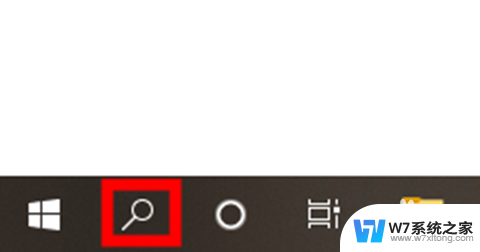
2.在输入框中输入“cmd”弹出选项,在右侧选中“以管理员身份运行”。
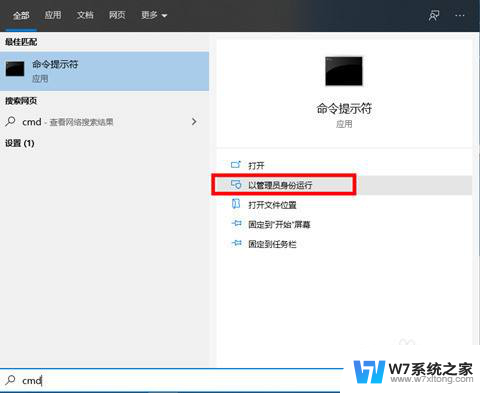
3.打开后输入命令“reagentc /info”,回车开始运行。
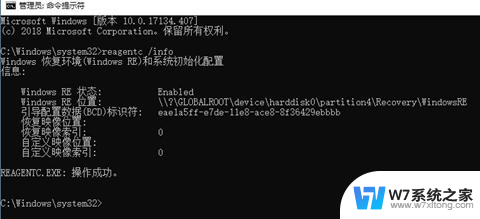
4.然后将WINRE.WIM文件设置为你系统默认的恢复环境镜像,继续输入命令“reagentc /setreimage /path C:\Recovery\WindowsRE”回车运行。(路径以你WINRE.WIM路径为准)。
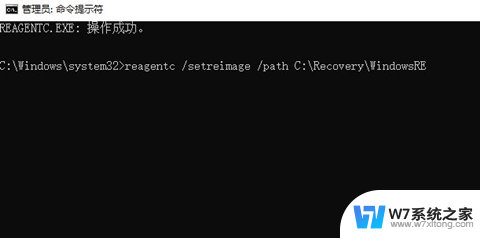
5.最后继续输入命令“reagentc /info”,回车确定运行。
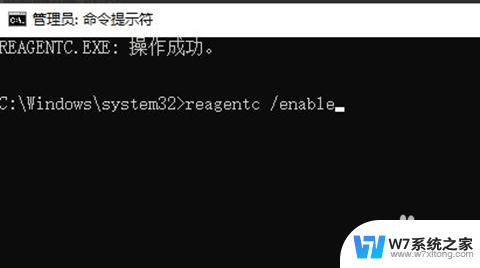
6.若是有重要文件则打开左下角开始菜单里的“设置”选项。
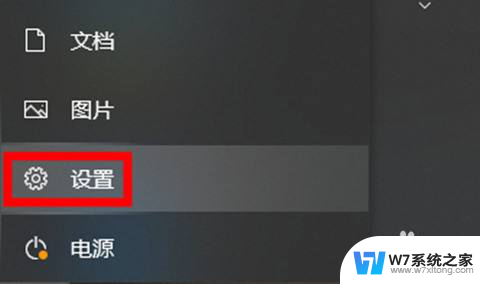
7.单击“更新和安全”。
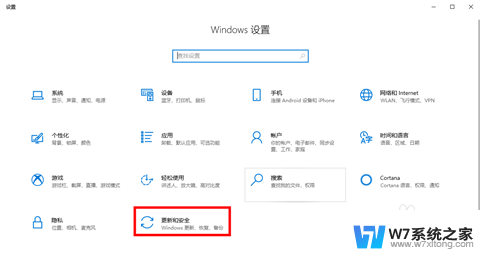
8.点击左侧列表中的“恢复”选项,然后点击右侧“开始”选项。
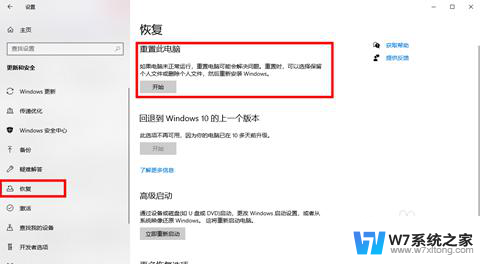
9.选择“保留我的文件”选项。
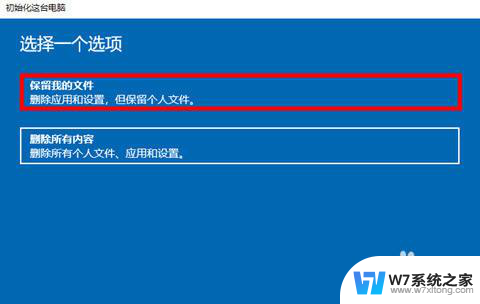
10.然后点击重置,等待恢复出厂设置完成即可。

以上是关于如何解决无法恢复出厂设置的Win10问题的全部内容,如果您遇到相同的问题,可以参考本文中介绍的步骤进行修复,希望对大家有所帮助。
win10恢复不了出厂设置怎么办 win10恢复出厂设置找不到恢复环境解决方法相关教程
-
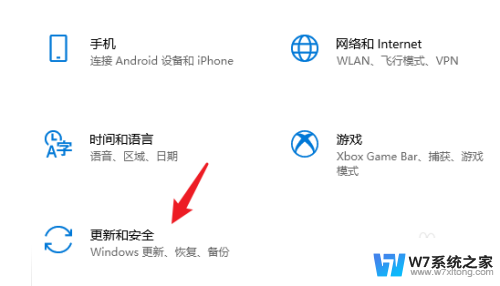 笔记本win10恢复出厂设置 笔记本win10恢复出厂设置操作步骤
笔记本win10恢复出厂设置 笔记本win10恢复出厂设置操作步骤2024-07-24
-
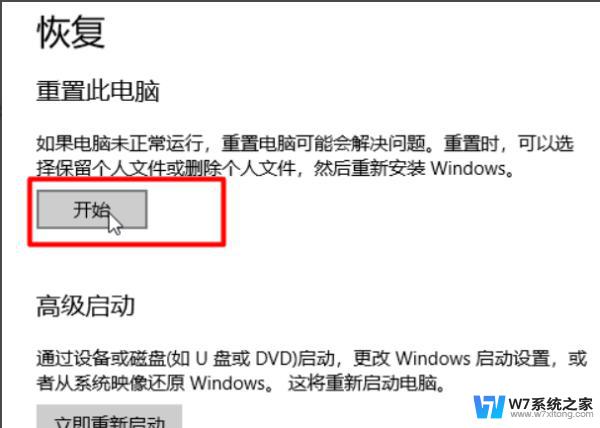 电脑怎么不开机恢复出厂设置 Win10系统进不去怎么恢复出厂设置
电脑怎么不开机恢复出厂设置 Win10系统进不去怎么恢复出厂设置2024-03-24
-
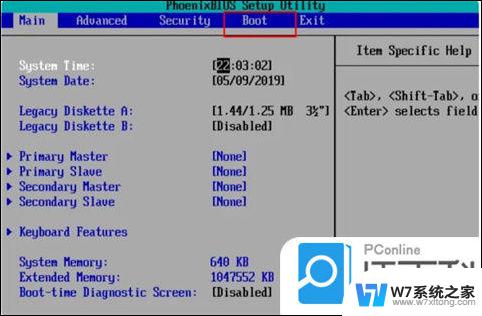 戴尔win10系统怎么恢复 戴尔win10电脑出厂设置恢复指南
戴尔win10系统怎么恢复 戴尔win10电脑出厂设置恢复指南2025-04-02
-
 win10开机uefi bios设置怎么恢复 BIOS默认设置恢复方法
win10开机uefi bios设置怎么恢复 BIOS默认设置恢复方法2024-11-11
- win10屏幕保护程序在恢复时显示登录屏幕 电脑保护程序恢复后登录屏幕设置方法
- win10如何备份完整系统和恢复 Win10系统备份和恢复教程详解
- win10查找设置搜索不到 win10系统设置找不到解决方法
- win10桌面图标半透明化恢复 桌面图标透明设置方法
- win10服务被全部禁用怎么恢复 win10电脑服务禁用如何恢复
- win10电脑语言栏不见了怎么办恢复 win10语言栏丢失了如何解决
- win设置中文 Win10中文语言设置步骤
- 激活win10永久激活 win10永久激活方法2021
- win10蓝牙键盘怎么连接电脑 Windows10蓝牙键盘连接指南
- win10选择连接方式 win10电脑怎样更改网络连接设置
- windows10添加启动 电脑win10系统添加开机启动项的操作指南
- win10任务视图怎么使用 Win10任务视图如何使用
win10系统教程推荐
- 1 激活win10永久激活 win10永久激活方法2021
- 2 win10怎么调刷新频率 win10屏幕刷新率调节教程
- 3 切换桌面1桌面2快捷键 win10怎么快速切换桌面
- 4 新买电脑的激活win10密钥 如何找到本机Win10系统的激活码
- 5 win10蓝屏打不开 win10开机蓝屏无法进入系统怎么办
- 6 windows10怎么添加英文键盘 win10如何在任务栏添加英文键盘
- 7 win10修改msconfig无法开机 Win10修改msconfig后无法启动怎么办
- 8 程序字体大小怎么设置 Windows10如何调整桌面图标大小
- 9 电脑状态栏透明度怎么设置 win10系统任务栏透明度调整步骤
- 10 win10怎么进行系统还原 Win10系统怎么进行备份和还原